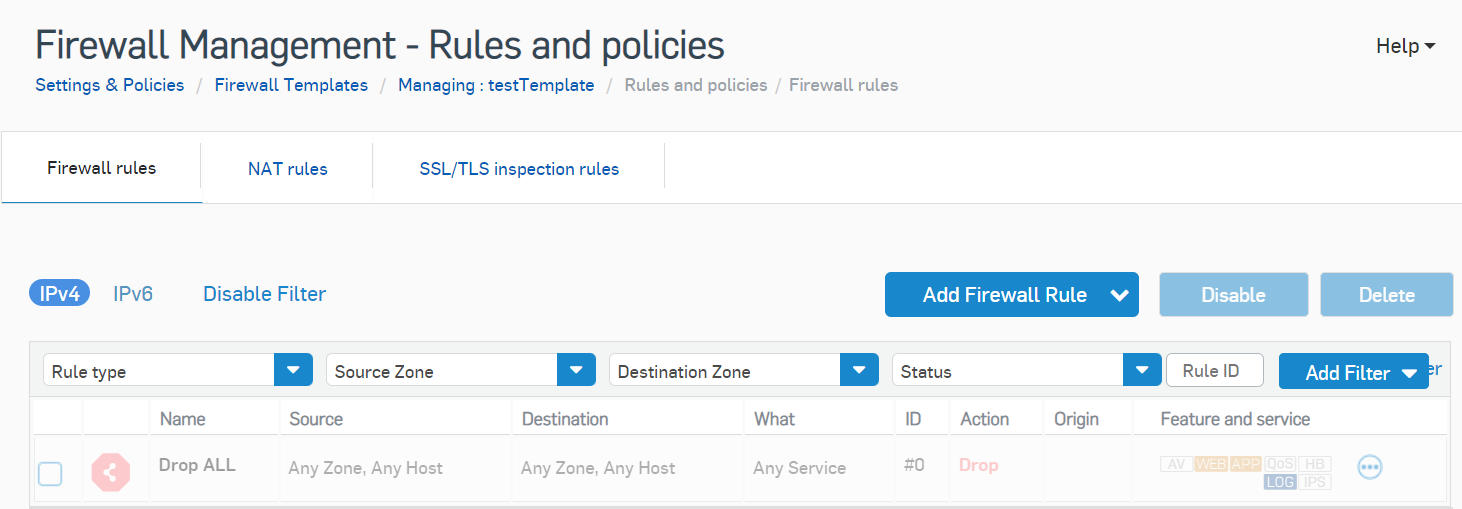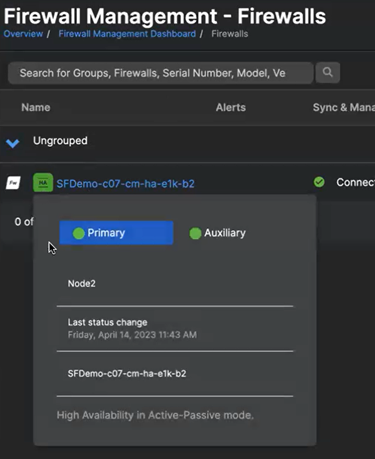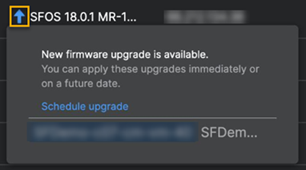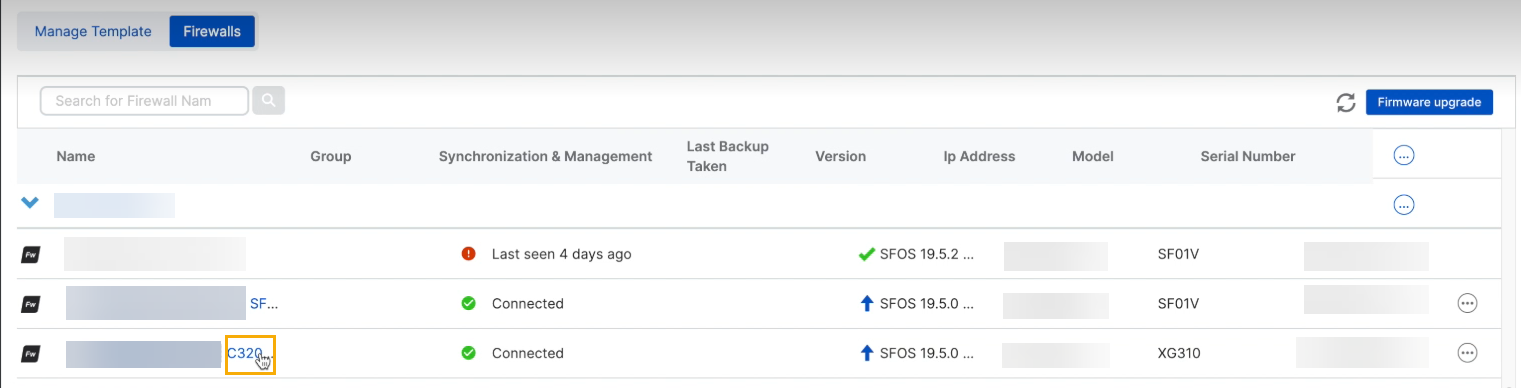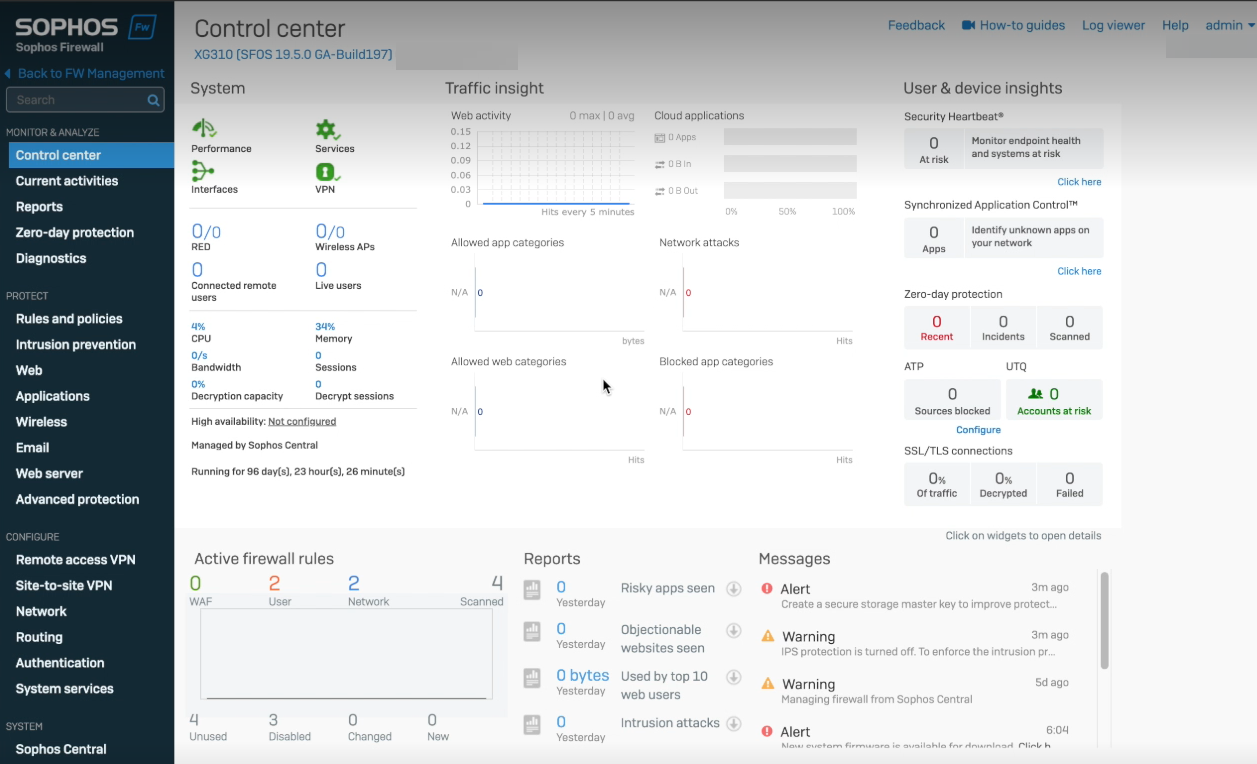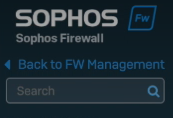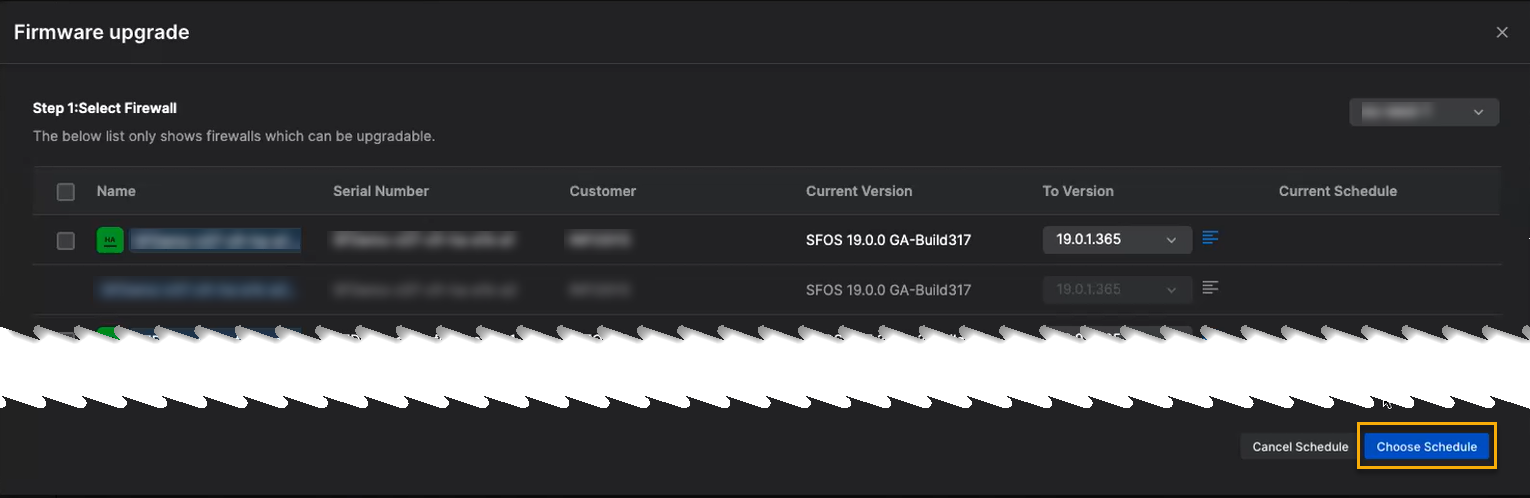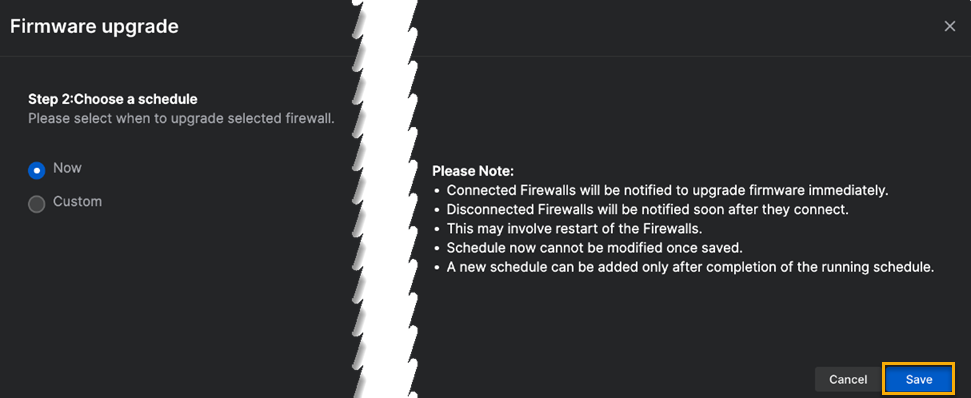Gruppen verwalten
Verwalten Sie für Ihre Kunden Firewall-Vorlagen für Gruppenrichtlinien und Einstellungen.
Diese Seite ist nur für Partner-Super-Admin verfügbar.
Sie müssen alle Kunden in der Gruppe verwalten, um die folgenden Aufgaben auszuführen:
- Kunden hinzufügen oder bearbeiten.
- Vorlagen hinzufügen oder bearbeiten.
- Richtlinien konfigurieren.
- Ändern von Richtlinien.
- Kunden löschen.
- Vorlagen löschen.
Wenn Sie auf Gruppen verwalten klicken, wird Firewall-Vorlagen geöffnet. Sie können diese Seite auch in Einstellungen & Richtlinien öffnen.
Für Informationen zu Firewall-Vorlagen und zur Firewall-Liste klicken Sie auf die nachfolgenden Tabs.
Mit einer Firewall-Vorlage können Sie Folgendes tun:
- Auf alle Kunden-Firewalls in einer Gruppe dieselben Einstellungen anwenden.
- Verhindern, dass Kunden die Einstellungen für die von Ihnen verwalteten Gruppen ändern. Kunden können verschachtelte Gruppen erstellen und bestimmte Einstellungen in Ihren verwalteten Gruppen überschreiben.
- Vorlagen aktualisieren und Änderungen an die Kunden weitergeben.
- Klicken Sie auf den Namen Ihrer Vorlage, um Ihre Firewall-Gruppen auf der Sophos-Central-Seite Firewall-Verwaltung – Firewalls anzuzeigen und zu verwalten.
Unter Name können Sie auf den Pfeil neben der Gruppe und dann auf den Pfeil neben der Untergruppe klicken, um die Firewalls Ihres Kunden anzuzeigen. Klicken Sie auf das HA-Symbol neben der Firewall, um Hochverfügbarkeitsdetails anzuzeigen. Weitere Informationen zu Hochverfügbarkeitsdetails finden Sie auf dem Tab „Firewalls“ auf dieser Seite.
Das Symbol in der Spalte Kunden zeigt an, wie viele Kunden in Ihrer Vorlage vorhanden sind. Klicken Sie auf das Symbol, um Kunden zu bearbeiten.
Alle Warnungen, die mit den Firewalls in Ihren Gruppen verbunden sind, werden in der Spalte Synchronisierung und Verwaltung angezeigt. Klicken Sie auf eine Warnung, um den Fehler und Informationen zur Fehlerbehebung anzuzeigen.
Vorlage hinzufügen
Sie können Firewall-Vorlagen erstellen, die aus Einstellungen und Firewall-Richtlinien bestehen. Sie können diese Vorlagen auf Gruppen Ihrer Kunden anwenden. Klicken Sie auf Vorlage hinzufügen, fügen Sie einen Vorlagennamen und eine Beschreibung hinzu und klicken Sie dann auf Speichern. Sie können eine Vorlage auch unter Einstellungen & Richtlinien hinzufügen. Siehe Firewall-Vorlagen.
Richtlinien verwalten
Sie können die Einstellungen und Regeln der Firewall-Richtlinie für eine vorhandene Vorlage ändern.
Sie müssen Folgendes über das Vornehmen von Änderungen wissen:
- Ihre Firewall befindet sich in einer Gruppe, die anzeigt, dass sie von einem Partner in Sophos Central Admin verwaltet wird.
Die Gruppe hat einen zweiteiligen Namen. Eine Von Partner verwaltete Gruppe-Bezeichnung und der Sophos Central Partner-Vorlagenname.
- Firewalls in jeder vom Partner verwalteten Gruppe erben automatisch alle Einstellungen und Regeln, die Sie für die entsprechende Vorlage erstellen.
Gehen Sie wie folgt vor, um Richtlinieneinstellungen und -Regeln zu ändern:
-
Klicken Sie auf die drei Punkte neben der Vorlage, die Sie ändern möchten, und klicken Sie auf Richtlinie verwalten.
Dadurch werden die Regeln und Richtlinien für die Firewall-Gruppe geöffnet, für die die Vorlage gilt.
-
Ändern Sie die Firewallregeln.
Sie können auch neue Regeln erstellen oder Regeln löschen.
-
Klicken Sie auf Zurück zu Firewall-Vorlagen, wenn Sie alle Änderungen vorgenommen haben.
Vorlage bearbeiten
Sie können den Namen und die Beschreibung einer Vorlage ändern. Gehen Sie dazu wie folgt vor:
- Klicken Sie auf die drei Punkte neben der Vorlage, die Sie ändern möchten, und klicken Sie auf Vorlage bearbeiten.
- Ändern Sie die Details und klicken Sie auf Speichern.
Kunden bearbeiten
Sie können die Kunden für eine Vorlage überprüfen. Gehen Sie dazu wie folgt vor:
- Klicken Sie auf die drei Punkte neben der Vorlage, die Sie ändern möchten, und klicken Sie auf Kunden bearbeiten.
- Fügen Sie ggf. fehlende Kunden hinzu oder entfernen Sie Kunden.
- Klicken Sie auf Speichern.
Löschen
Um eine Vorlage zu löschen, klicken Sie auf die drei Punkte neben der Vorlage, die Sie ändern möchten, und klicken auf Löschen. Sie müssen den Löschvorgang bestätigen.
Kunden behalten die letzten auf deren Firewalls gespeicherten Änderungen. Sie können die Firewalls weiterhin in Sophos Central Partner verwalten, indem Sie sie einer anderen Vorlage zuweisen. Alternativ können Sie diese aber auch einzeln in Sophos Central Admin verwalten.
Hier können Sie die folgenden Informationen zu den von Ihrem Kunden verwalteten Firewalls sehen.
-
Name: Der Name des Kunden, der Eigentümer der Firewalls ist. Klicken Sie auf den Pfeil neben dem Namen des Kunden, um dessen Firewalls anzuzeigen. Klicken Sie auf den Namen des Kunden, um dessen Seite Firewall-Verwaltung - Firewalls in Sophos Central zu öffnen. Klicken Sie auf das HA-Symbol
 , um Details zum HA-Cluster anzuzeigen. Es werden folgende Details angezeigt:
, um Details zum HA-Cluster anzuzeigen. Es werden folgende Details angezeigt:- Firewall-Rolle im HA-Cluster. Dies ist entweder „Primär“ oder „Sekundär“.
- Nummer des Firewall-Knotens. Beispiel: "Node1".
- Informationen zum Firewall-Knoten. Beispiel: "Anfänglich primäre Appliance. Besitzt Lizenz für Kunden."
-
Letzte Statusänderung. Dies ist das Datum, an dem sich Rolle des Firewall-Knotens zuletzt geändert hat. Beispiel: "Freitag, 14. April 2023, 11:42".
Hinweis
Die angezeigte Uhrzeit basiert auf der Zeit, die Ihr Browser verwendet. Diese Zeit weicht möglicherweise leicht von der Zeit auf Ihrer Firewall ab.
-
Name des Firewall-Knotens: Der Name, den Sie dem Firewall-Knoten gegeben haben.
- Hochverfügbarkeitsmodus: Der Typ des HA-Clusters, zu dem die Firewalls gehören. Beispiel: „Hochverfügbarkeit im Aktiv/Passiv-Modus“.
Nachfolgend sehen Sie ein Beispiel für die Hochverfügbarkeitsdetails einer Firewall.
-
Gruppe: Die Gruppe, der die Firewalls in Sophos Central zugewiesen sind.
- Synchronisierung & Verwaltung: Der Verbindungsstatus der Firewalls. Angezeigt werden auch Warnungen zu einer Firewall in ihrer Gruppe. Klicken Sie auf eine Warnung, um den Fehler und Informationen zur Fehlerbehebung anzuzeigen.
- Letztes Backup durchgeführt: Das Datum, wann der Kunde seine Firewall zuletzt gesichert hat.
-
Version: Die Firmware-Version der Firewall. Das Symbol neben der Version zeigt den Upgrade-Status der Firewall an. Klicken Sie auf das Symbol, um weitere Informationen zu erhalten. Folgende Symbole sind möglich:
Symbol Beschreibung 
Firmware-Upgrade verfügbar. 
Firmware-Upgrade erfolgreich. 
Firmware-Upgrade fehlgeschlagen. 
Firmware-Upgrade geplant. 
Firmware-Upgrade läuft. Beispiel: Wenn Sie auf den blauen Pfeil klicken, sehen Sie Folgendes:
-
IP-Adresse: Die IP-Adresse der Firewall.
- Modell: Das Modell der Firewall.
- Seriennummer: Die Seriennummer der Firewall.
Sie können nach vorhandenen Firewalls suchen anhand von Name, Seriennummer, Modell und Version. Die Suchergebnisse enthalten eine Spalte Kunde. Klicken Sie in dieser Spalte auf den Namen des Kunden, um dessen Seite Firewall-Verwaltung – Firewalls in Sophos Central zu öffnen.
Zugriff auf Firewalls
Sie können direkt von Central Partner auf Firewalls zugreifen.
Klicken Sie dazu auf den Pfeil neben dem Kundennamen, um dessen Firewalls anzuzeigen, und klicken Sie dann auf den blauen Link in der Spalte Name.
Hinweis
Wenn die Firewall getrennt ist, sehen Sie keinen Link und können nicht auf die Firewall zugreifen.
Das Verbinden mit der Firewall kann abhängig von Ihrer Internetverbindung 30 Sekunden oder länger dauern. Wenn Sie verbunden sind, wird die Web-Admin-Konsole der Firewall angezeigt.
Um zu Central Partner zurückzukehren, klicken Sie auf Zurück zur FW-Verwaltung.
Hinweis
Sie können über Central Partner gleichzeitig mit dem Kunden über Sophos Central auf die Firewall zugreifen und Änderungen daran vornehmen.
Firmware aktualisieren
Sie können die Firewall-Firmware sofort aktualisieren oder die Aktualisierung für einen späteren Zeitpunkt planen.
Sie können Firmware-Upgrades für mehrere Kunden planen.
Firewall-Firmware aktualisieren
-
Klicken Sie oben auf der Seite auf Firmware-Upgrade. Sie sehen folgendes Fenster:
Hinweis
Sie können auch auf die drei Punkte neben der Firewall klicken, die Sie aktualisieren wollen, oder auf den Pfeil neben der aktuellen Firmware-Version.
-
Wählen Sie die Firewall aus, die Sie aktualisieren wollen.
Wenn Sie Hochverfügbarkeit (HA) im Aktiv/Passiv-Modus eingerichtet haben, müssen Sie die primäre Appliance aktualisieren. Die sekundäre Appliance ist ausgegraut.
Für weitere Informationen zum Aktualisieren von HA-Appliances siehe Upgrading HA.
-
Wählen Sie im Dropdown-Menü die Firmware-Version aus, auf die Sie aktualisieren wollen.
-
Optional: Klicken Sie auf das Symbol
 neben der Firmware-Version, um Informationen dazu anzuzeigen.
neben der Firmware-Version, um Informationen dazu anzuzeigen. -
Klicken Sie auf Zeitplan wählen. Sie sehen folgendes Fenster:
-
Wählen Sie eine Aktualisierungsoption aus. Sie können aus folgenden Optionen wählen:
- Jetzt: Aktualisieren Sie die Firewall sofort.
- Benutzerdefiniert: Wählen Sie einen Tag und eine Uhrzeit für das Firewall-Upgrade aus. Tag und Uhrzeit beziehen sich auf die lokale Zeitzone der Firewall.
-
Klicken Sie auf Speichern.
Hinweis
Wenn Sie das Upgrade widerrufen wollen, klicken Sie auf Zeitplan widerrufen anstatt auf Zeitplan wählen, oder klicken Sie auf Abbrechen, nachdem Sie auf Zeitplan wählen geklickt haben.
Um den aktuellen Status der Firmware-Aktualisierung anzuzeigen, klicken Sie auf die Schaltfläche „Aktualisieren“ ![]() oben auf der Seite Firewalls.
oben auf der Seite Firewalls.
Wenn während des Aktualisierungsvorgangs ein Problem bei der Migration der Firewall-Konfiguration auftritt, setzen wir Ihre Firmware-Version automatisch zurück. Siehe Sophos Firewall: Automatisches Firmware-Rollback.
Firmware für mehrere Firewalls aktualisieren
So aktualisieren Sie mehrere Firewalls gleichzeitig:
-
Klicken Sie oben auf der Seite auf Firmware-Upgrade. Sie sehen folgendes Fenster:
-
Wählen Sie die Firewalls aus, die Sie aktualisieren wollen. Wählen Sie im Dropdown-Menü die Region aus, in der sich Ihre Firewalls befinden.
Wenn Sie Hochverfügbarkeit (HA) im Aktiv/Passiv-Modus eingerichtet haben, müssen Sie die primäre Appliance aktualisieren. Die sekundäre Appliance ist ausgegraut.
Für weitere Informationen zum Aktualisieren von HA-Appliances siehe Upgrading HA.
-
Wählen Sie im Dropdown-Menü die Firmware-Version aus, auf die Sie aktualisieren wollen.
- Optional: Sie können auf das Symbol
 neben der Firmware-Version klicken, um Informationen dazu anzuzeigen.
neben der Firmware-Version klicken, um Informationen dazu anzuzeigen. -
Klicken Sie auf Zeitplan wählen. Sie sehen folgendes Fenster:
-
Wählen Sie eine Aktualisierungsoption aus. Sie können aus folgenden Optionen wählen:
- Jetzt: Aktualisieren Sie die Firewall sofort.
- Benutzerdefiniert: Wählen Sie einen Tag und eine Uhrzeit für das Firewall-Upgrade aus. Tag und Uhrzeit beziehen sich auf die lokale Zeitzone der Firewall.
-
Klicken Sie auf Speichern.
Hinweis
Wenn Sie das Upgrade widerrufen wollen, klicken Sie auf Zeitplan widerrufen anstatt auf Zeitplan wählen, oder klicken Sie auf Abbrechen, nachdem Sie auf Zeitplan wählen geklickt haben.
Um den aktuellen Status der Firmware-Aktualisierung anzuzeigen, klicken Sie auf die Schaltfläche „Aktualisieren“ ![]() oben auf der Seite Firewalls.
oben auf der Seite Firewalls.
Wenn während des Aktualisierungsvorgangs ein Problem bei der Migration der Firewall-Konfiguration auftritt, setzen wir Ihre Firmware-Version automatisch zurück. Siehe Sophos Firewall: Automatisches Firmware-Rollback.